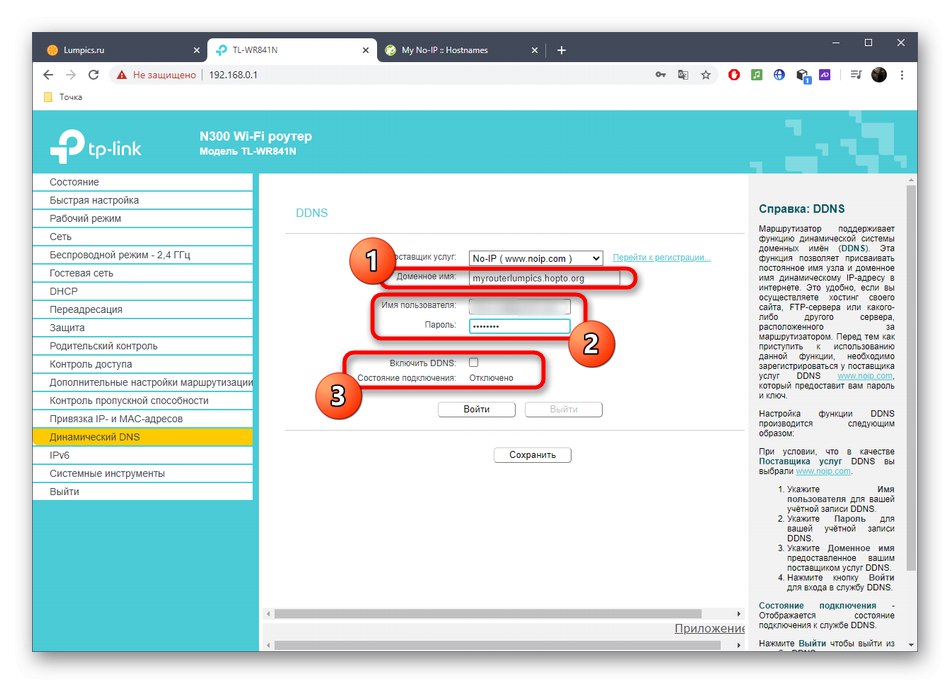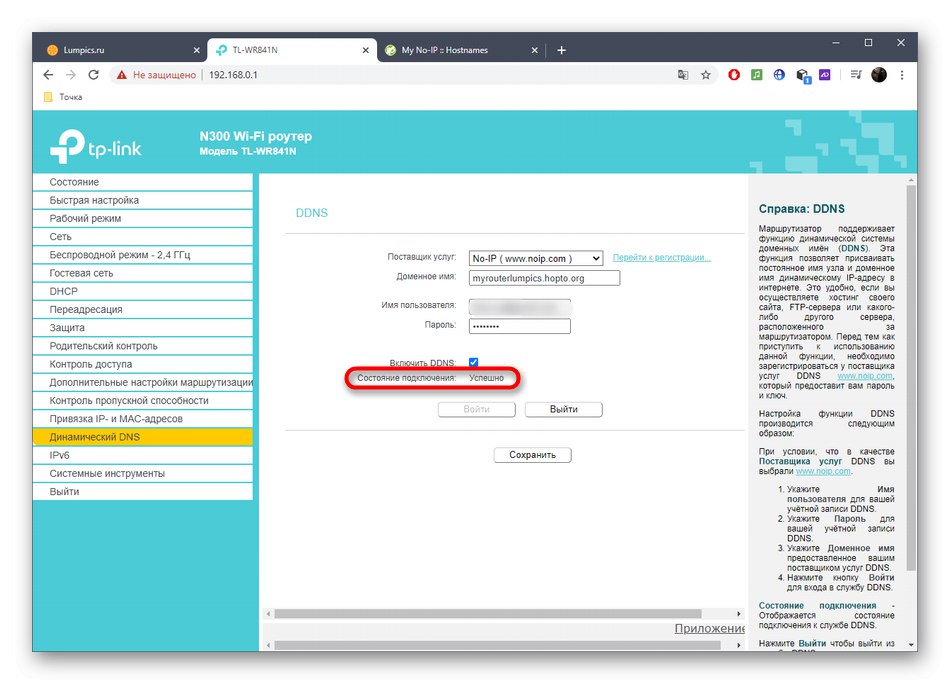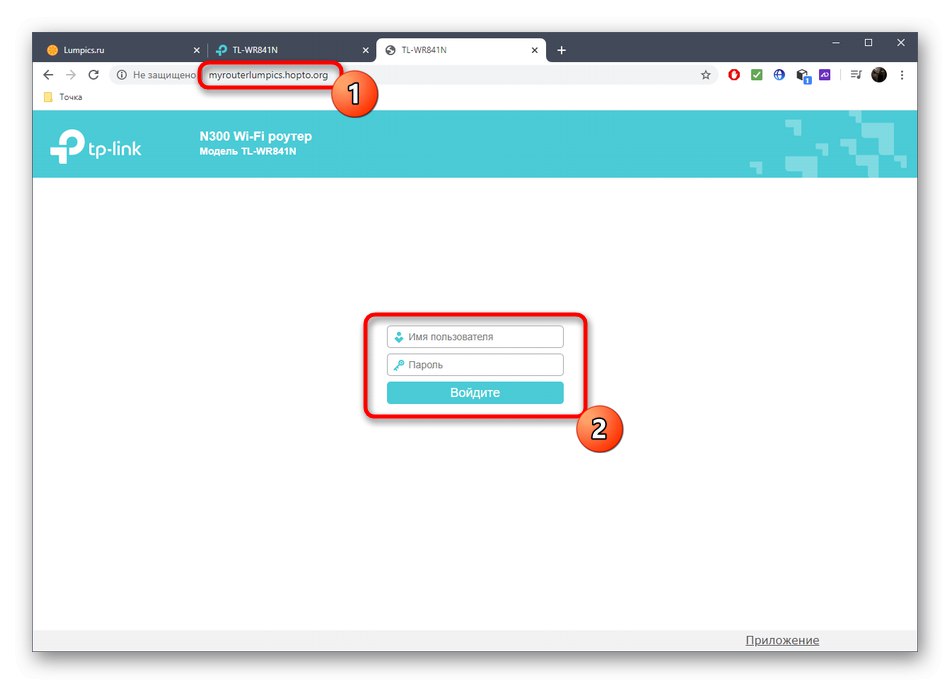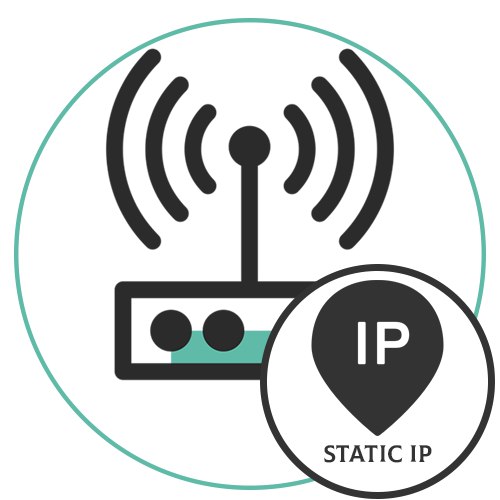
Опште информације о промени протокола
Једини доступан метод за потпуну миграцију са динамичке ИП адресе на статичку је наручивање одговарајуће услуге од добављача Интернет услуга. Наравно, то не раде сви добављачи, па чак и ако пребаце кориснике, то се ради уз додатну накнаду. Међутим, требало би да позовете врућу линију, разговарате о својим циљевима и консултујете се са стручњацима. Можда ће понудити профитабилну ДДНС опцију или ће ипак применити трансфер на статички ИП.
Даље, разговараћемо само о помоћној опцији, која је погодна, на пример, када треба да организујете стални даљински приступ рутеру или негде да бисте трајно користили одређену ИП адресу. Међутим, прво морате да смислите разјашњење свих параметара како бисте избегли грешке приликом подешавања.
Припремне радње
Припремне радње подразумевају проверу тренутног стања мреже и утврђивање да ли провајдер пружа сиву ИП адресу. Заузврат, погледајмо како да сазнамо протокол и разговарамо о нијансама употребе сиве и беле ИП за динамичке и статичке везе.
Прво се пријавите на веб интерфејс рутера да бисте видели мрежне информације. Предлажемо да више о томе прочитате у посебном чланку на нашој веб страници кликом на следећу везу.
Детаљније: Пријављивање у веб интерфејс рутера
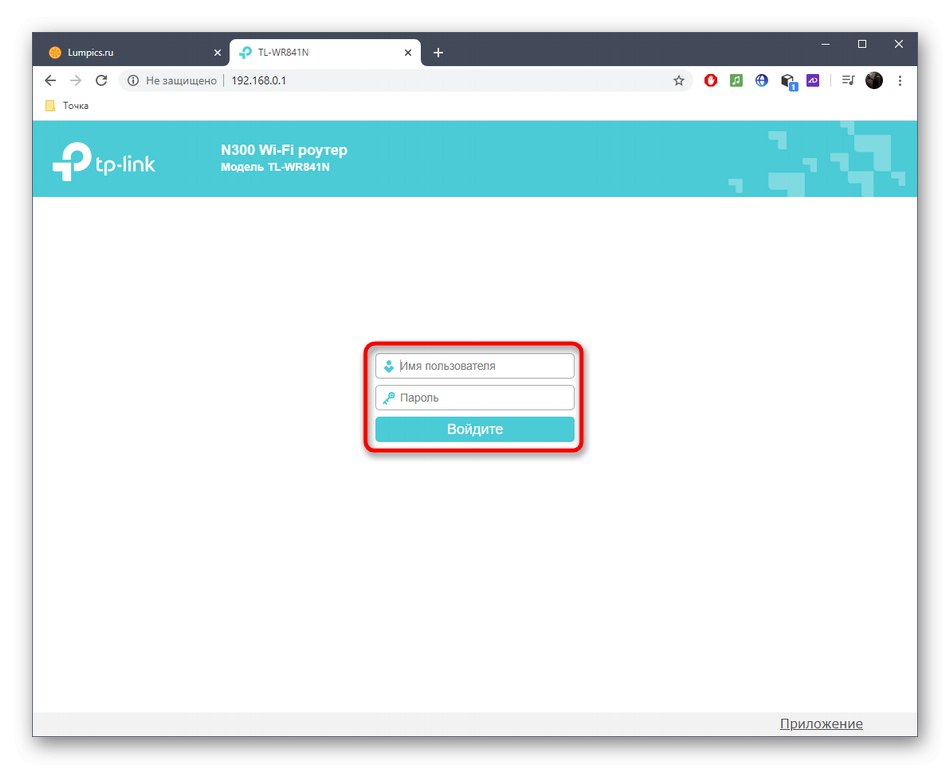
У менију који се отвори корисник је заинтересован за картицу "Мониторинг" или "Стање"... Обично приказује све потребне информације. Обратите пажњу на блок "ВАН", где треба да запамтите тренутну ИП адресу, као и да сазнате који се протокол користи за везу.
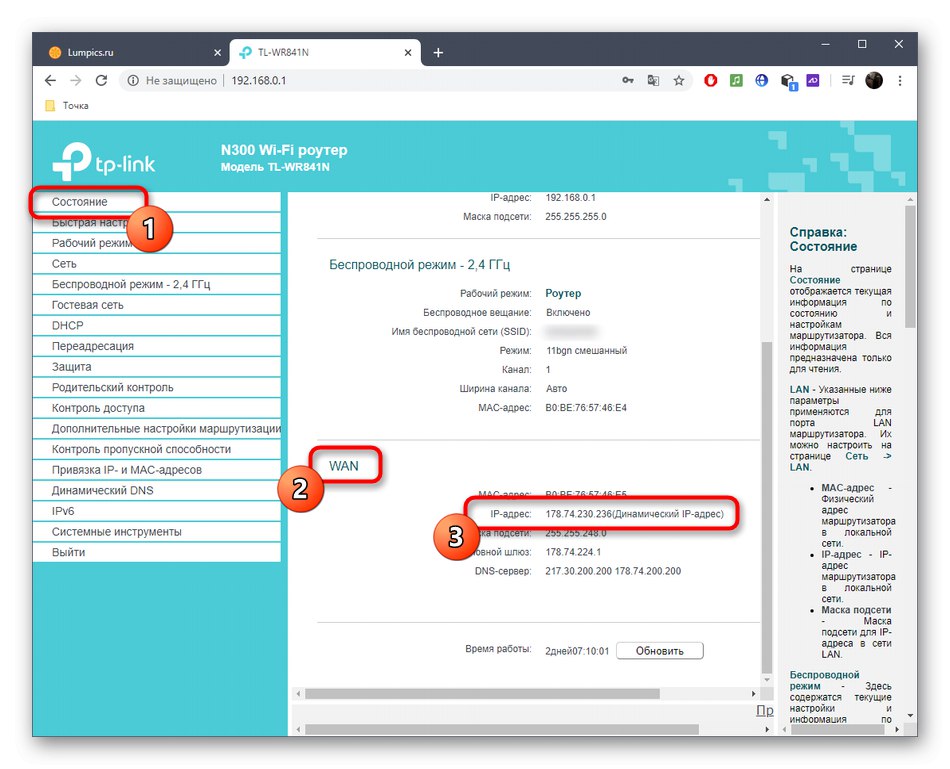
Ако се изненада испостави да је адреса већ статична, тада нису потребне додатне радње. У супротном, врши се провера да ли је овај ИП бели. Да бисте то урадили, кликните на следећу везу да бисте отишли на посебно место и тамо одредили тренутну адресу.
Идите на службену веб страницу 2ИП

У случају да се не подудара са оним наведеним у рутеру и тренутно не користите ВПН или проки сервере, ИП се сматра сивим. Детаљније објашњење изгледа овако:
- Сива ИП... Навођењем адресе у било којој поставци рутера или у неком програму, највероватније ћете видети да поставке одмах пропадају и неће бити активне. На пример, ово се односи на оне ситуације када се успоставља даљинска веза са рутером или постављају правила заштитног зида. Ниједна од ових радњи неће успети јер ИП није одговарајући за ту сврху и правило се једноставно неће применити. Даља упутства о којима се говори у овом чланку неће донети никакав резултат, па остаје да се директно обратите добављачу како бисте решили овај проблем.
- Бела динамичка ИП адреса... Ако се адресе подударају, динамички ИП протокол функционише исправно. Можете да промените правила или поставке сваки пут када се промене или да одете на ДДНС везу, о чему ће бити речи у наставку.
ДДНС веза
Повезивање динамичког имена домена (ДДНС) за рутер омогућава вам да се решите проблема повезаног са сталном променом његове адресе, јер током конфигурације ове технологије не креира се само абецедна адреса рутера, већ јој се додељује и одређена ИП адреса која се може користити у ваше сврхе. Процес ДДНС повезивања подељен је у неколико фаза, које ће бити променљиве, јер се веб интерфејс сваког рутера разликује, а корисник мора ручно да пронађе одговарајућу локацију која пружа одговарајуће подешавање.
Корак 1: Избор локације
Прво што треба учинити је одабрати праву локацију. Неки од њих вам омогућавају да бесплатно набавите ДДНС, док други раде претплатом. У сваком случају, боље је унапред погледати веб интерфејс и пронаћи мени који вам је потребан да бисте прочитали савете за одабир веб услуге од програмера, што се дешава овако:
- Након одобрења отворите одељак „Динамички ДНС“... Ова ставка у менију може да делује као категорија другог одељка, па је погледајте „Додатно“ или "Системски алати"ако не можете одмах да пронађете овај параметар.
- Прочитајте одломак "Давалац услуга"... Овде ћете видети све препоручене локације програмера рутера и одмах можете да наставите са претплатом. Но-ИП је приоритетна опција јер вам омогућава да бесплатно издајете ДДНС.

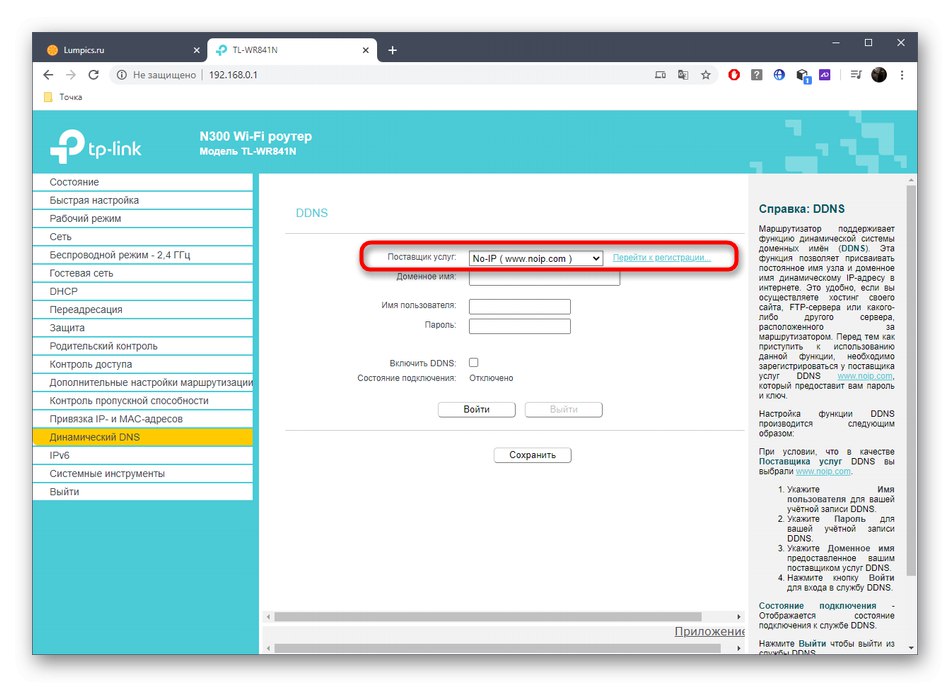
Корак 2: Направите хоста на веб локацији
Следећа фаза је регистрација на локацији са даљим уносом новог имена домена за рутер. Размотримо општи поступак:
- На самој веб локацији унесите име хоста и доделите му име домена, а затим региструјте налог.
- Попуните основне информације о свом налогу како бисте осигурали сигурност, као и упознајте се са другим опцијама претплате ако изненада будете морали да обновите или пређете на напреднији тарифни план.
- Потврдите правила за коришћење веб услуге и довршите поступак регистрације.
- Бићете обавештени да су сви процеси били успешни и можете наставити интеракцију са услугом.
- Погледајте додатна упутства: могу вам добро доћи када клијент требате да преузмете на рачунар и конфигуришете. Најчешће је то потребно искусним корисницима, који ће сами смислити читав поступак без детаљних упутстава.
- У личном налогу странице требало би да видите име свог домаћина и ИП адресу на коју је повезана. Сада се то може сматрати статичним и користити у ваше сврхе.
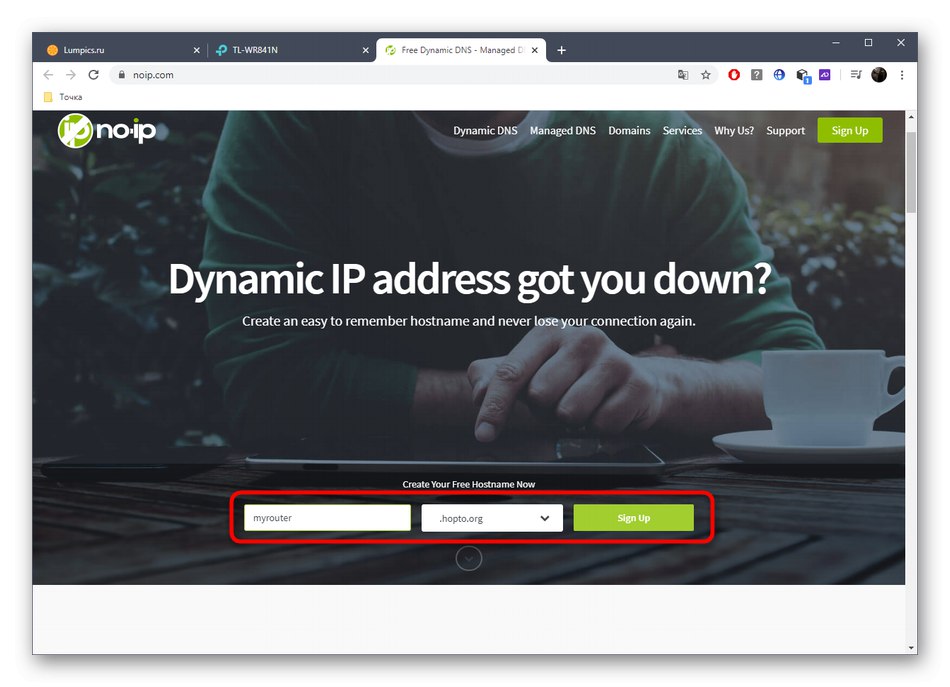
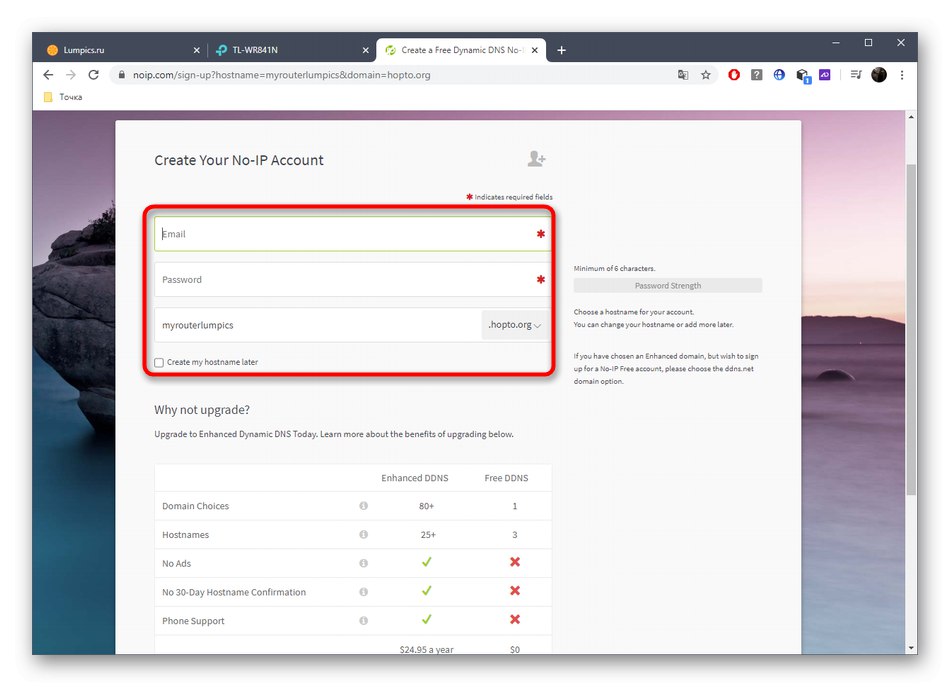
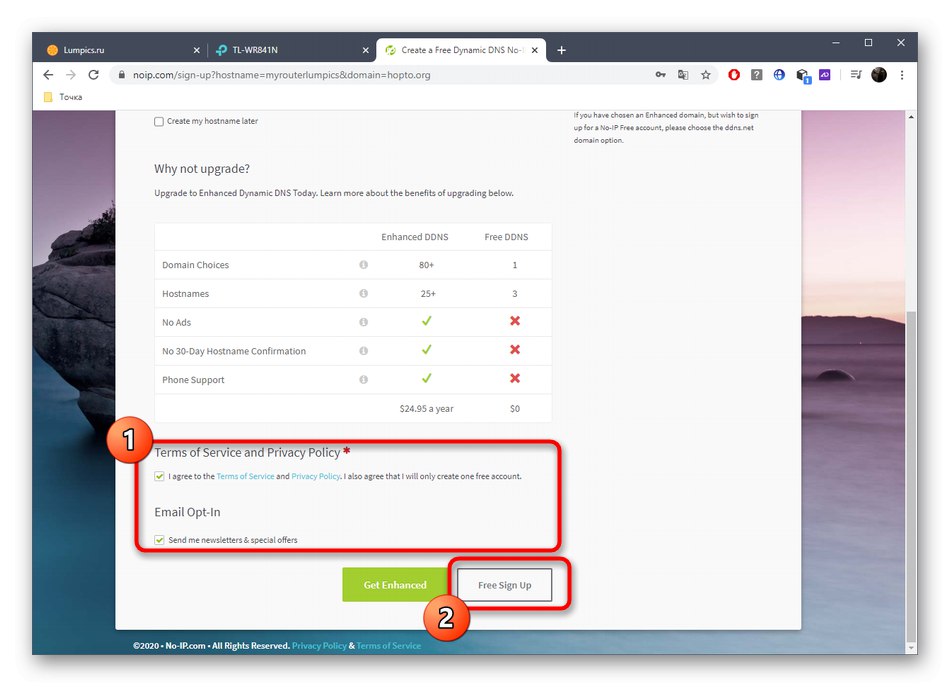
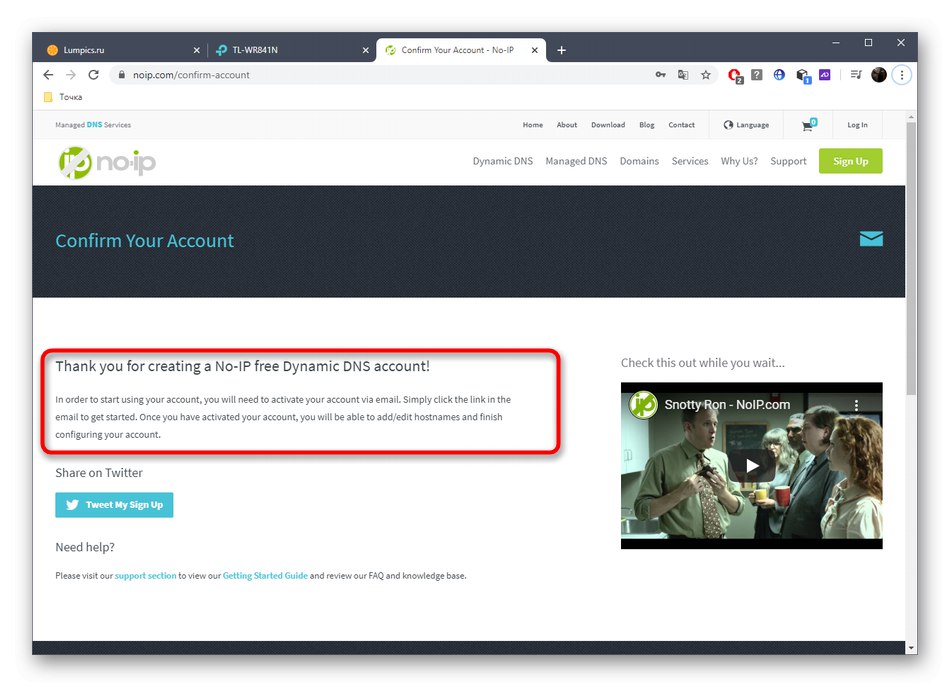
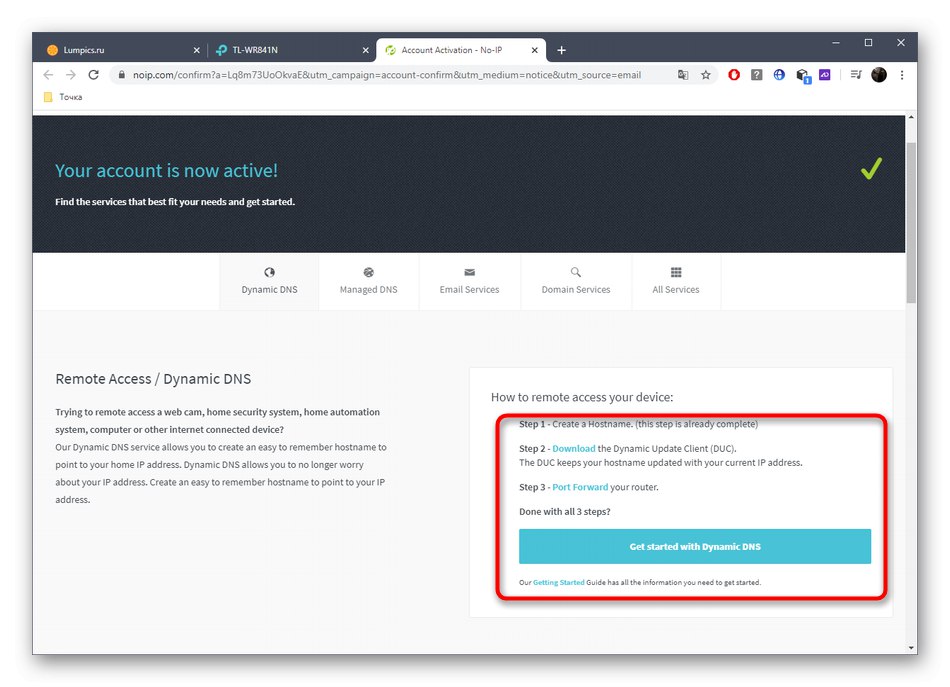
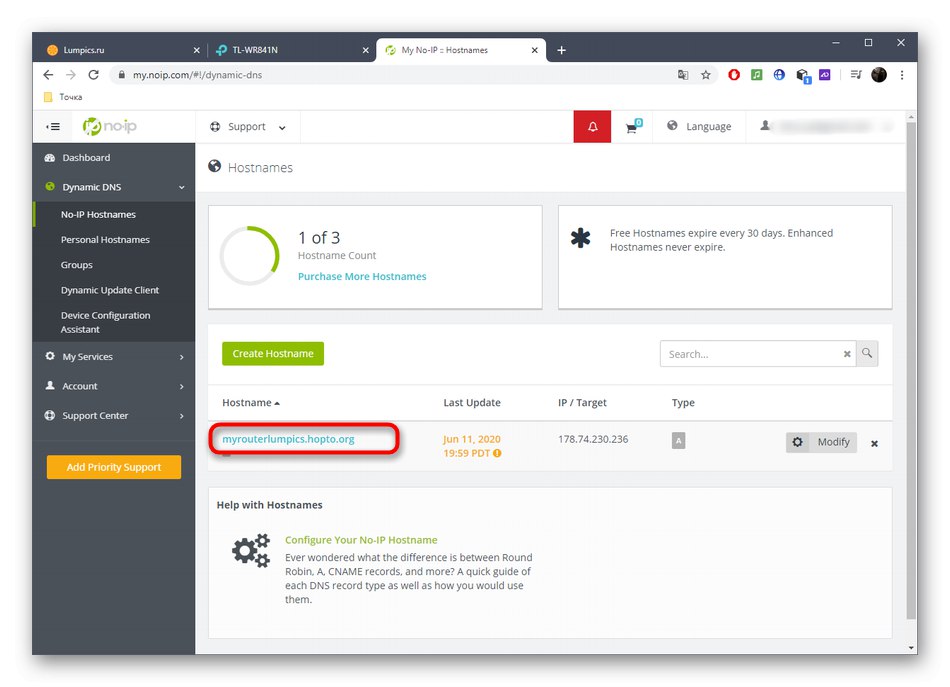
Корак 3: омогућите ДДНС на рутеру
Да би се нормализовало функционисање динамичког имена домена, мора се активирати у самом веб интерфејсу за рутирање, јер у супротном неће доћи до преусмеравања. То се ради на следећи начин:
- Отворите исти одељак „Динамички ДНС“, унесите примљено име домена и акредитиве за пријаву да бисте се пријавили. Поред тога, активирајте саму технологију.
- Уверите се да је држава у "Успешно".
- Сада можете да дођете до имена домена да бисте се пријавили на веб интерфејс, а такође можете да користите повезану ИП као статичку.